Kompletny i łatwy przewodnik dotyczący przesyłania danych z jednego iPada do drugiego
Adela D. Louie, Ostatnia aktualizacja: April 8, 2021
Masz ze sobą starego nowego iPada? Zastanawiasz się jak przesyłać dane z jednego iPada do drugiego? Chcesz wiedzieć, jak możesz to zrobić? Jeśli Twoja odpowiedź na te pytania brzmi tak, przeczytaj ten artykuł, ponieważ pokażemy Ci różne sposoby przesyłania danych z jednego iPada do drugiego.
Jabłko iPad jest znane jako jedno z najbardziej pożądanych urządzeń, jakie mamy obecnie. Wynika to z wysokiej technologii, a jednocześnie wygody, jaką oferuje wszystkim swoim użytkownikom. iPad, podobnie jak iPhone, również ewoluował przez lata, a Apple wypuściło już najnowszą. Z tego powodu wiele osób, które otrzymały stary model iPada, chciałoby lub zamierza kupić nowy.
A co, jeśli masz już nowy, a stary iPad nadal istnieje, ponieważ nie możesz znaleźć sposobu na przeniesienie danych ze starego iPada na nowy, który masz. To pytanie zostanie rozwiązane w tym artykule. Lub kupujesz nowy iPhone i chcesz przenieść dane ze starego iPhone'a na nowy, na to pytanie można uzyskać odpowiedź w linku do artykułu.
Cóż, technicznie rzecz biorąc, jednym z największych problemów, jakie napotykają użytkownicy każdego urządzenia, jest przenoszenie danych ze starego urządzenia na nowe, które mają. To ten sam scenariusz, który masz na starym i nowym iPadzie. Dlatego w tym poście zamierzamy podzielić się trzema różnymi sposobami przesyłania danych z jednego iPada na drugi przy mniejszym wysiłku.

Część 1. Jak przesłać dane z jednego iPada do drugiego za pomocą FoneDog Phone TransferCzęść 2. Jak przesłać dane z jednego iPada do drugiego za pomocą iCloudCzęść 3. Jak przenieść dane z jednego iPada na inny za pomocą iTunes
Część 1. Jak przesłać dane z jednego iPada do drugiego za pomocą FoneDog Phone Transfer
Pierwszą metodą, którą pokażemy, jest użycie najbardziej zaufanej aplikacji innej firmy na rynku online. I to jest Przeniesienie telefonu FoneDog.
FoneDog Phone Transfer to jedno skuteczne i łatwe w użyciu narzędzie do przesyłania dowolnych danych z jednego urządzenia iPad na inny iPad. Za pomocą tego programu możesz przesyłać swoje kontakty, muzykę, zdjęcia i wiadomości. To narzędzie jest również bardzo łatwe w użyciu, ponieważ jest wyposażone w łatwy w obsłudze interfejs od początku do końca.
Aby dowiedzieć się, jak przesyłać dane z jednego iPada do drugiego za pomocą FoneDog Phone Transfer, tutaj jest szybki proces krok po kroku, który możesz śledzić.
Krok 1: Podłącz swojego starego iPada do komputera
Po pomyślnym pobraniu i zainstalowaniu FoneDog Phone Transfer na komputerze, po prostu kliknij go dwukrotnie, aby go uruchomić. Następnie, gdy znajdziesz się na głównym ekranie narzędzia, podłącz swojego starego iPada do komputera za pomocą kabla USB. Następnie poczekaj, aż program wykryje urządzenie iPad. A jeśli na ekranie widzisz szczegóły dotyczące urządzenia iPad, oznacza to, że zostało już wykryte.
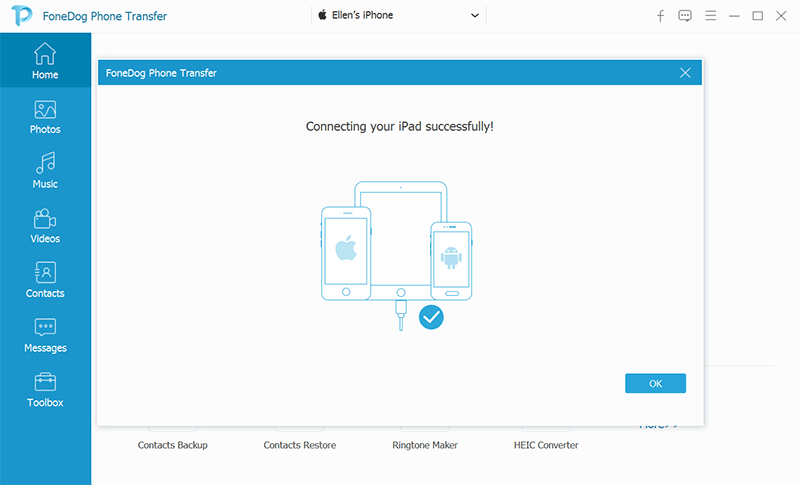
Krok 2: Kliknij Typ danych do przesłania
Następnie po lewej stronie ekranu znajduje się inny zestaw kategorii do wyboru. Stąd wszystko, co musisz zrobić, to kliknąć kategorię, którą chcesz przenieść na inne posiadane urządzenie iPad. Po kliknięciu określonej kategorii będziesz mógł zobaczyć zawarte w niej elementy, a także szczegóły, takie jak godzina, data i rozmiar każdego elementu.
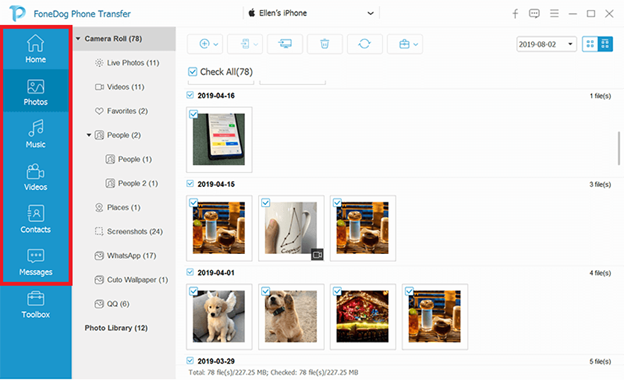
Krok 3: Wybierz elementy do przeniesienia
Następnie wszystko, co musisz zrobić, to wybrać wszystkie dane, które chcesz przenieść na inne urządzenie iPad.
Krok 4: Prześlij do komputera
Gdy skończysz wybierać wszystkie elementy, możesz przejść dalej i przenieść je na swój komputer. Aby to zrobić, wystarczy kliknąć przycisk Eksportuj na komputer u góry ekranu. Następnie proces się rozpocznie, więc wszystko, co musisz teraz zrobić, to poczekać, aż się zakończy.
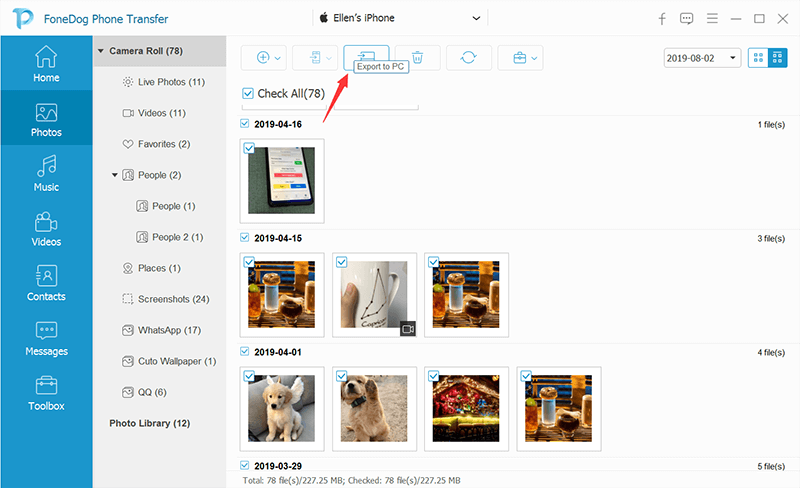
Krok 5: Przenieś dane z komputera na nowy iPad
Po zakończeniu przesyłania możesz sprawdzić folder na komputerze, w którym zostały zapisane dane. Następnie możesz przenieść je na nowe urządzenie iPad.
Część 2. Jak przesłać dane z jednego iPada do drugiego za pomocą iCloud
Innym sposobem przesyłania danych z jednego iPada na inny jest użycie konta iCloud. Ta metoda jest najłatwiejszym sposobem bezprzewodowego przesyłania danych. Wszystko, co musisz zrobić, to upewnić się, że masz stabilne połączenie internetowe i że używasz tego samego konta iCloud zarówno na starym, jak i nowym iPadzie.
Aby wykonać tę metodę, oto rzeczy, których będziesz musiał przestrzegać.
Krok 1: Włącz połączenie WLAN na starym urządzeniu iPad.
Krok 2: Następnie przejdź do Ustawień, a następnie dotknij swojego imienia i nazwiska, a następnie wybierz iCloud, a następnie wybierz Kopia zapasowa iCloud.
Krok 3: Stamtąd po prostu włącz kopię zapasową iCloud, a następnie dotknij przycisku Utwórz kopię zapasową teraz. Po zakończeniu tworzenia kopii zapasowej sprawdź ostatni utworzony plik kopii zapasowej, aby sprawdzić, czy ostatnia kopia zapasowa, którą wykonałeś, zakończyła się sukcesem.
Krok 4; Następnie włącz nowego iPada, który masz i skonfiguruj go, postępując zgodnie z instrukcjami wyświetlanymi na ekranie. Rób to, aż dojdziesz do opcji Aplikacje i dane. A stamtąd po prostu idź i dotknij przycisku Przywróć z kopii zapasowej iCloud.
Krok 5: I stamtąd zaloguj się do swojego Apple ID i hasła. Upewnij się, że zamierzasz wprowadzić ten sam identyfikator Apple ID i hasło, które masz na starym iPhonie, aby ta metoda działała.

Część 3. Jak przenieść dane z jednego iPada na inny za pomocą iTunes
Pandemia iTunes program jest znany jako jeden z najlepszych odtwarzaczy muzycznych na każde urządzenie z systemem iOS. Jednak użycie tego programu do przesyłania danych ze starego iPada na nowego iPada jest nieco ryzykowne. Dzieje się tak, ponieważ gdy masz nowe dane zapisane na nowym iPadzie i zamierzasz zsynchronizować dane, które masz na starym iPadzie, nowe dane na nowym iPadzie zostaną usunięte. Ale jeśli nadal chcesz to zrobić i wiesz, że nie ma danych, na które można by to wpłynąć, możesz to zrobić.
Krok 1: Utwórz kopię zapasową na starym iPadzie za pomocą iTunes
- Podłącz swojego starego iPada do komputera za pomocą kabla USB, a następnie otwórz iTunes.
- Na ekranie iTunes, idź dalej i kliknij ikonę iPada, a następnie wybierz „Ten komputer” znajdujący się po prawej stronie ekranu.
- Następnie kliknij przycisk Utwórz kopię zapasową teraz. Spowoduje to rozpoczęcie synchronizacji danych ze starego iPada z komputerem za pomocą iTunes.
Krok 2: Zsynchronizuj kopię zapasową iTunes z nowym iPadem
- Następnie podłącz nowego iPada do komputera za pomocą kabla USB.
- Następnie idź dalej i ponownie kliknij ikonę iPada w oknie iTunes.
- Stamtąd po prostu kliknij przycisk Przywróć kopię zapasową znajdujący się po prawej stronie.
- Stamtąd wszystko, co musisz zrobić, to wybrać odpowiednią wersję kopii zapasowej, a następnie nacisnąć przycisk Przywróć, aby rozpocząć proces.

Ludzie również czytająJak wykonać transfer plików Androida na PCJak przesyłać wiadomości tekstowe z iPhone'a na komputer
Trzy metody, które omówiliśmy, dotyczące przesyłania danych z jednego iPada do drugiego, są prawdopodobnie najłatwiejszym sposobem, w jaki możesz to zrobić. Ale przede wszystkim z tych trzech, najbardziej zalecanym jest FoneDog Phone Transfer, ponieważ jest to bezpieczniejszy i bardziej wydajny sposób przesyłania danych. Transmisja w artykule dotyczy systemu iOS, tutaj jest inny artykuł, który mówi transmisja między dwoma urządzeniami z systemem Android. Mam nadzieję, że może ci to pomóc.
Zostaw komentarz
Komentarz
Przeniesienie telefonu
Przesyłaj dane z iPhone'a, Androida, iOS i komputera do dowolnego miejsca bez żadnych strat dzięki FoneDog Phone Transfer. Takich jak zdjęcia, wiadomości, kontakty, muzyka itp.
Darmowe pobieranieGorące artykuły
- Odzyskiwanie danych z zewnętrznego dysku twardego Samsung
- Ultimate Guide Dell Data Safe Restore i Emergency Backup
- Jak odzyskać dane z S8 z uszkodzonym ekranem
- Uszkodzone odzyskiwanie danych Samsung: łatwe odzyskiwanie plików
- Rozwiązany: Jak odzyskać dane z pamięci wewnętrznej martwego telefonu
- Rodzaje odzyskiwania danych telefonu w pobliżu i zalecenia
- Najlepszy przewodnik po przesyłaniu danych z Androida na iPhone'a X.
- 6 nowych metod przesyłania danych do Samsung S10 Fold za darmo
/
CIEKAWYDULL
/
PROSTYTRUDNY
Dziękuję Ci! Oto twoje wybory:
Doskonały
Ocena: 4.7 / 5 (na podstawie 69 oceny)
